Opmerking: Dit artikel bevat affiliate links. Dat wil zeggen dat ik een commissie kan krijgen, wanneer jij iets koopt via één van deze links.
Het kan tijdrovend zijn, als je zelf alle betalingen van je Shopify moet nakijken en mensen handmatig in cursussen moet gaan toelaten.
Klanten willen onmiddellijk toegang hebben na betaling, maar jij kan niet elke minuut van de dag stand-by staan. In dit artikel leg ik uit hoe je dit probleem kan vermijden en uren tijd bespaart.
Wat is Zapier?
Zapier is een systeem dat verschillende andere systemen met elkaar gaat laten communiceren. Als je bijvoorbeeld een klantensysteem hebt en dat verbindt met Excel door middel van Zapier, zullen de gegevens die in het klantensysteem worden ingegeven, meteen in een mooie Excel staan, zonder dat jij hier extra tijd aan moet besteden.
Dit is dus onze oplossing!!!
Zapier zal stand-by staan voor elke cursus die aangekocht werd via Shopify en zal de student in de cursus toelaten.
Heb je nog geen Shopify account? Maak deze dan eerst aan via www.fastforwardamy.com/shopify
Hoe doen we dit nu?
- Ga naar je Zapier account.
- Klik op ‘Make a zap’.
- Geef je Zap een naam.
- Duid voor de Trigger app ‘Shopify’ aan. Klik op ‘Continue’.
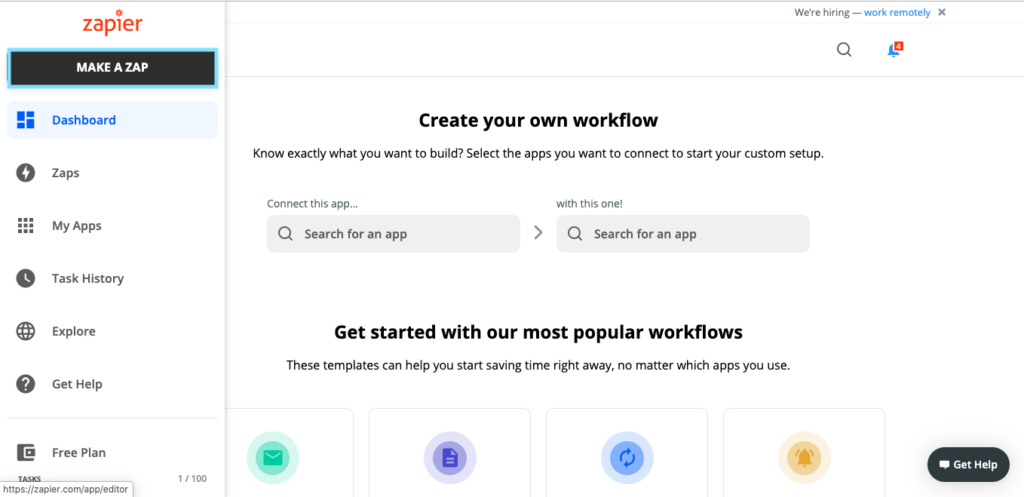
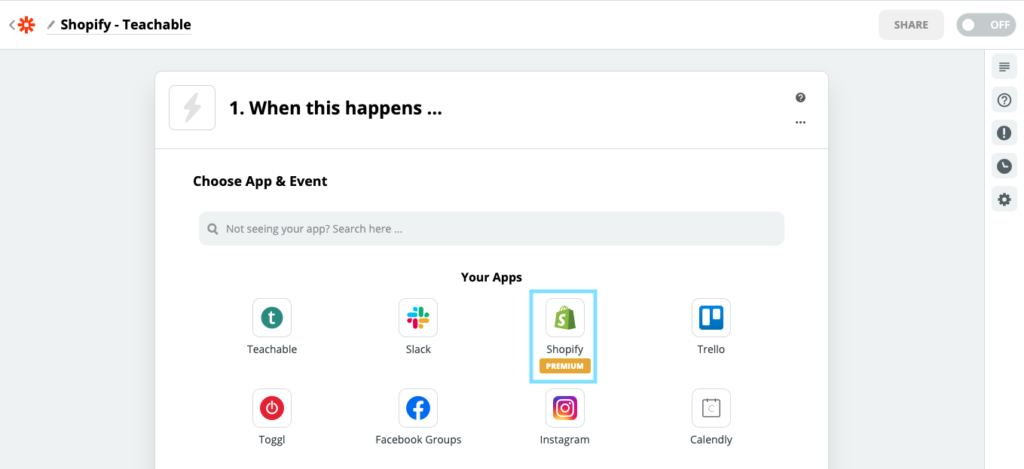
Wat zijn Triggers?
Een Trigger app is de app die een aanleiding zal geven, om iets anders te laten gebeuren. In ons geval is dat ‘Shopify’.
Een Trigger action is de specifieke actie die moet plaatsvinden voor er iets anders gebeurt. In ons geval is dat ‘een betaalde aankoop vanuit onze Shopify webshop’.
- Duid ‘New Paid Order’ aan bij Shopify en klik op ‘Continue’.
- Connecteer je Shopify webshop en klik op ‘Continue’.
Je kan deze testen door op ‘Test’ te drukken.
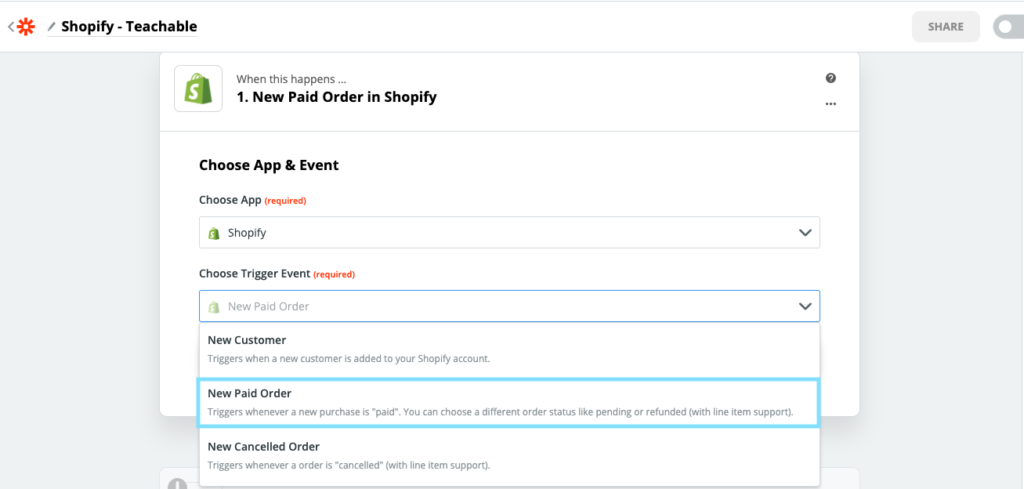
- Vul in:
- Payment Status: Paid
- Order Status: Open
- Fulfillment Status: Any
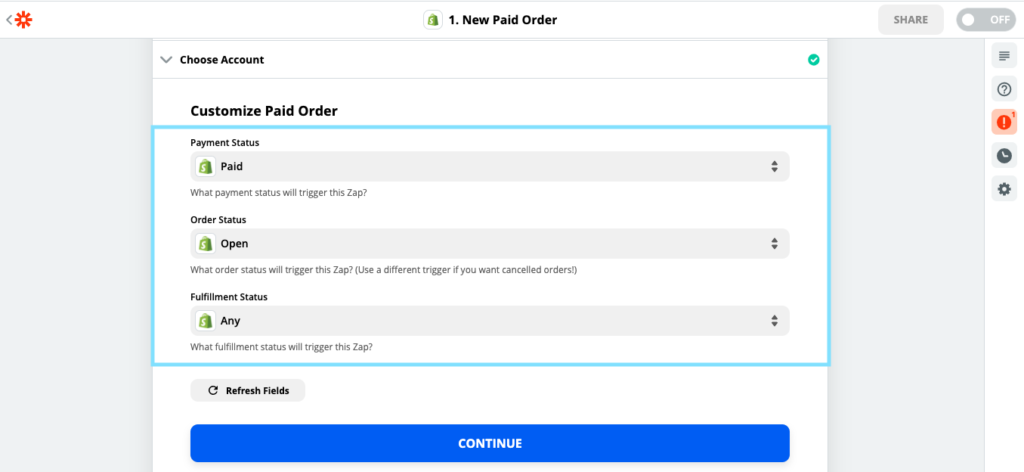
Belangrijkste van deze drie is Payment Status!
- Duid ‘Paid Order A’ (Pulled in 1 min ago) aan en druk op ‘Continue’.
Je kan een ‘extra filter' instellen om een zap te linken aan een specifieke cursus.
- Klik op het plus-teken.

- Klik op ‘Filter'.
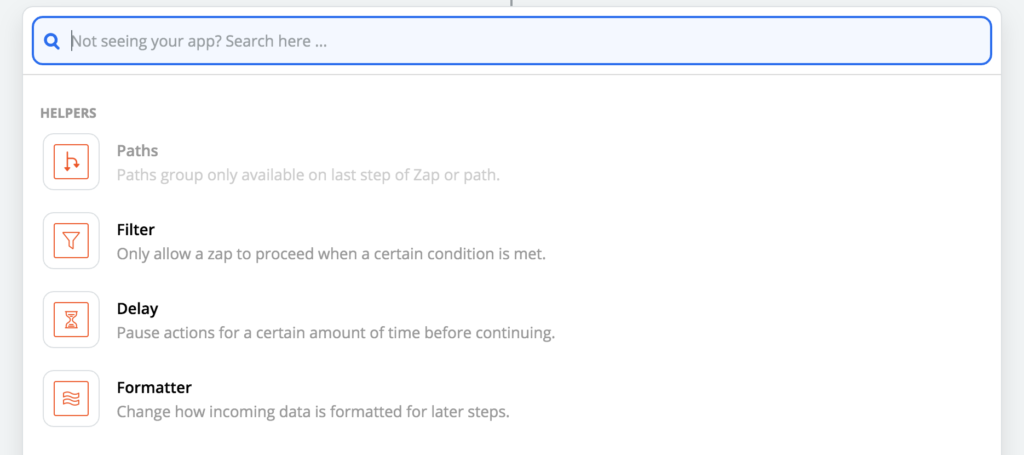
- Kies voor app & events: ‘Filter by Zapier’
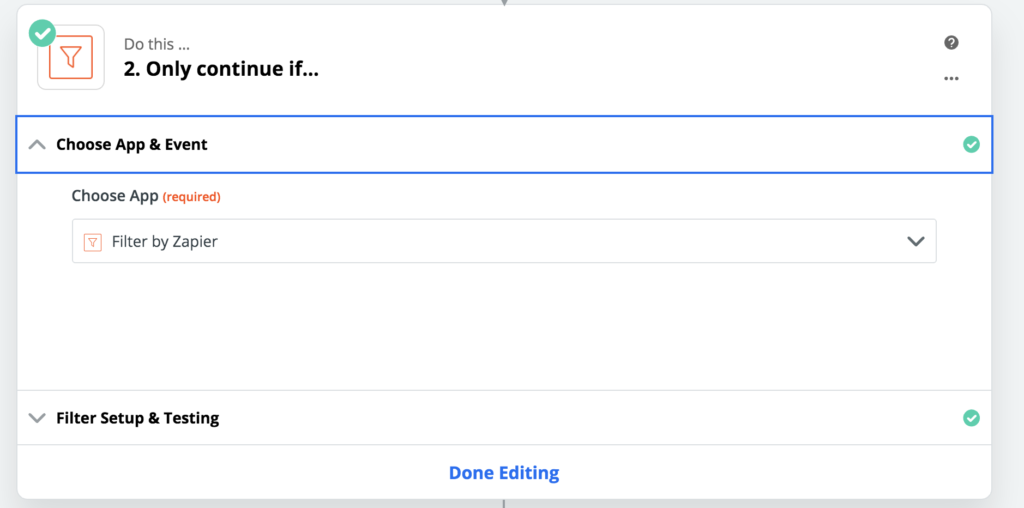
- Filter Setup & Testing:
- Vul in: Line items name, contains, en dan een stuk van de naam van je cursus.
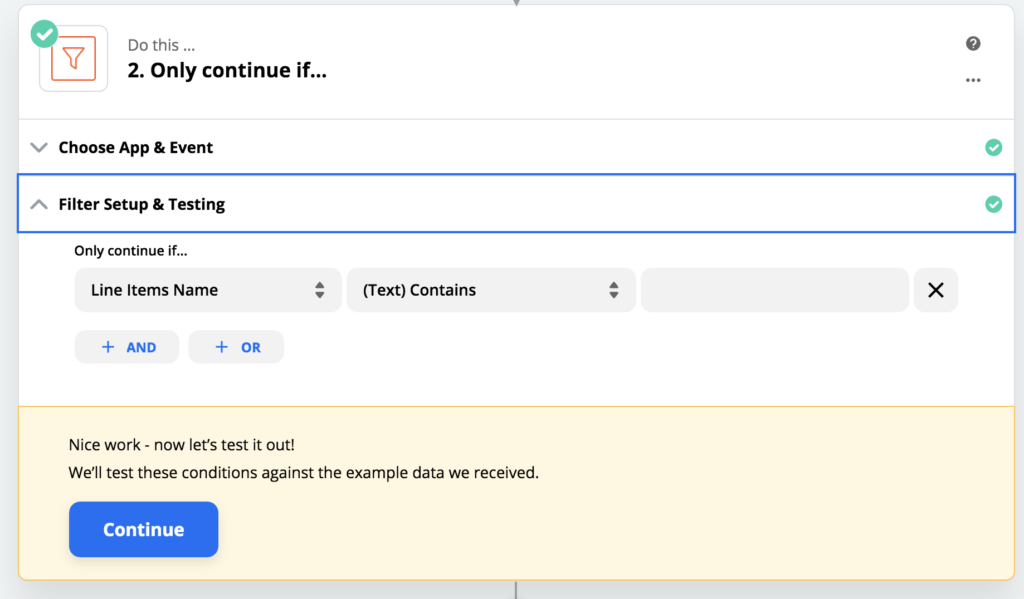
- Klik de naam aan van de cursus als die verschijnt.
- Bij Action kies je voor ‘Teachable app’.
- Bij Teachable Action duid je ‘Enroll User in Course’ aan. Klik op ‘Continue’.
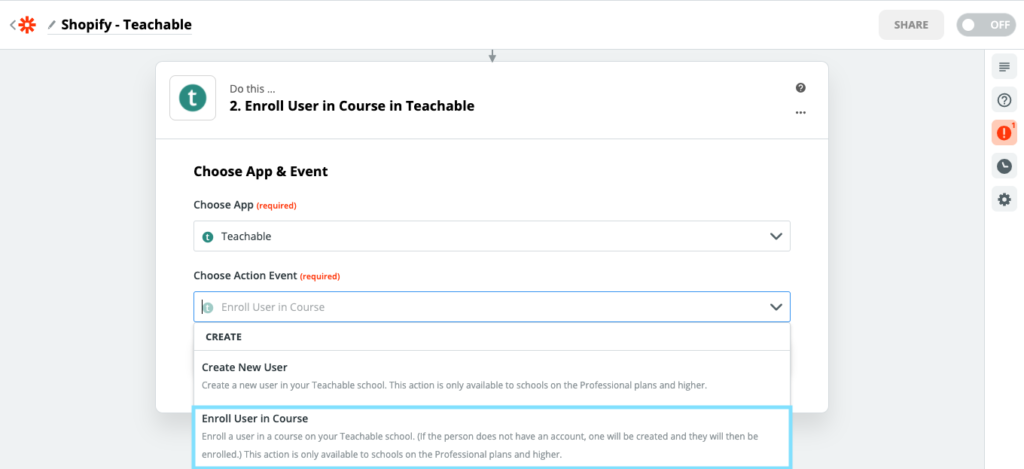
- Connecteer je Teachable account en klik op ‘Continue’.
- Zoek naar jouw Shopify product.
- E-mail en naam moeten worden overgenomen uit Shopify om naar Teachable te brengen.
- Password mag je leeg laten. Zo kunnen studenten dat zelf invullen. Klik op ‘Continue’.
- Als de test succesvol is, is het gelukt!
- Zet nu rechts boven je Zap aan!
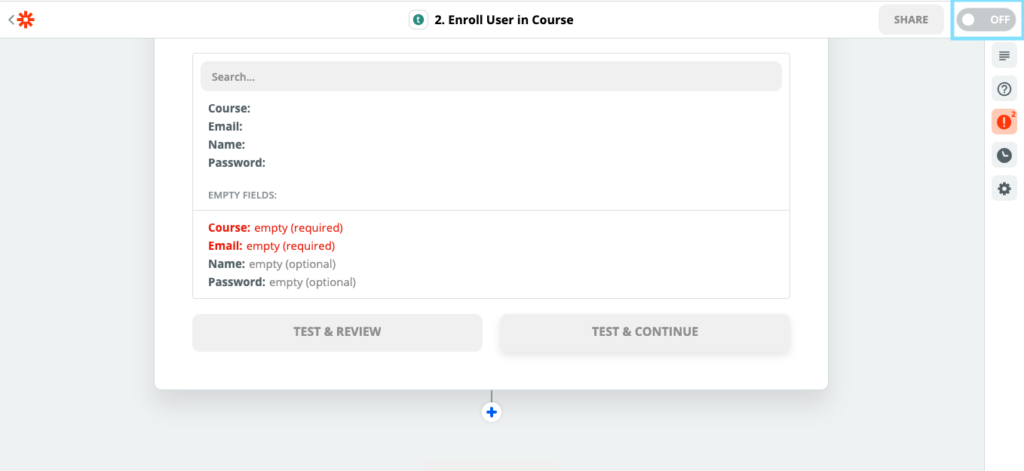
Proficiat!
Je hebt nu je Shopify met Teachable gelinkt en bent heel goed op weg om je online business uit te bouwen. Ben je nog op zoek naar andere handige systemen of naar een stappenplan om op de meest efficiënte manier je online business op te zetten?
Volg dan mijn GRATIS START JE ONLINE BRAND cursus hier.
Je leert stap voor stap hoe je jouw online brand opzet en welke programma’s je hiervoor kan gebruiken.

Leave a Reply